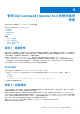Users Guide
Table Of Contents
- Dell Command | Monitor 版本 10.4 使用者指南
- Dell Command | Monitor 10.4 簡介
- Windows SMM 安全防護功能表格 (WSMT) 規格
- Dell Command | Monitor 10.4 的標準及通訊協定
- 使用 Dell Command | Monitor 10.4 的使用案例情境
- 使用 Dell Command | Monitor 10.4
- 使用 Dell Command | Monitor 10.4 在本機管理 Dell 用戶端系統
- 使用 Dell Command | Monitor 10.4 遠端管理 Dell 用戶端系統
- Dell Command | Monitor 10.4 常見問題
- 使用 Dell Command | Monitor 10.4 的疑難排解步驟
- 其他您可能需要的文件
- 聯絡 Dell
有關 Dell Command | Monitor 的更多資訊,請參閱 Dell Command | Monitor 參考指南。
標準化組態可為各種規模的公司大幅節省成本。許多組織部署了標準化用戶端系統,但很少會以電腦生命週期來管理系統組態。在
每個用戶端系統安裝了 Dell Command | Monitor 後,IT 部門可以鎖定傳統連接埠以防止使用未經授權的週邊設備,或啟用 LAN 喚醒
(WOL) 以便系統能夠在非尖峰時間從睡眠狀態喚醒以執行系統管理任務。
案例 3:健全狀況監控
使用者在嘗試存取用戶端系統硬碟上的某些檔案時,收到讀取錯誤訊息。使用者重新啟動系統,檔案現在顯示可供存取。使用者則
忽略初始問題,因為它似乎已自動解決。同時,Dell Command | Monitor 以問題查詢硬碟以預測故障問題,並傳送自我監測、分析與
報告技術 (SMART) 警示至管理主控台。它也對本機使用者顯示 SMART 錯誤。警示指出硬碟發生數個讀/寫錯誤。公司的 IT 部門建
議使用者必須立即進行重要資料的備份,並派遣維修技術人員更換磁碟機。
在硬碟故障之前更換,避免使用者停機時間、省去致電至支援中心並無須技術人員親臨桌上型電腦以診斷問題所在。
透過作業系統 Event Viewer、Syslog、或 CIM 指示來監控系統
Dell Command | Monitor 透過以下程序支援監控事件:
● 透過 CIM 類別 DCIM_LogEntry 提取記錄檔。
● 透過 DCIM_AlertIndication 類別監控 CIM 指示。
● (僅 Windows 適用的 Dell Command | Monitor)透過簡易網絡管理通訊協定 (SNMP) 與 Windows Event Viewer 監控事件。
● (僅 Linux 適用的 Dell Command | Monitor)透過 Syslog 監控。
有關 Dell Command | Monitor 的更多資訊,請參閱 Dell Command | Monitor 參考指南(載於 dell.com/
dellclientcommandsuitemanuals)。
有關 Dell Command | Monitor 的更多資訊,請參閱 Dell Command | Monitor 參考指南。
案例 4:設定檔
備註: DMTF 設定檔實施僅針對適用於 Windows 的 Dell Command | Monitor。
IT 管理員需要在多廠商及分散式企業環境內管理用戶端系統。他們必須熟習各式各樣的工具和應用程式,同時管理多種桌上型電腦
和各種網絡內的行動用戶端系統,因此面臨挑戰。為了降低上述要求的成本並代表所提供的管理資料,我們在 Dell Command |
Monitor 中實施了業界標準的分散式管理任務推動小組 (DMTF) 和資料中心基礎結構管理 (DCIM-OEM) 設定檔。本指南中講解了一些
DMTF 設定檔。
如需更多資訊,請參閱 Dell Command | Monitor 參考指南(載於 dell.com/dellclientcommandsuitemanuals)。
如需 Dell Command | Monitor 的更多資訊,請參閱 Client Command | Monitor 參考指南。
資產設定檔
端點裝置的保養狀態:
● 透過列舉或獲得 DCIM_AssetWarrantyInformation 類別的例項來判斷保養的狀態。
● 檢查是否可以使用 DCIM_AssetWarrantyInformation 類別的 WarrantyStartDate 和 WarrantyEndDate 屬性確定保養狀態。
備註: DCIM_AssetWarrantyInformation 的先決條件是您必須具有有效的互聯網連接。如果您正在 Proxy 伺服器運行 Dell
Command | Monitor,確保正確組態 Proxy 設定。
有關更多資訊,請瀏覽 Dell 支援網站:
1. 轉至 Dell.com/support
2. 在頁面底部的選擇國家/地區下拉清單中確認您的所在國家或地區
3. 選擇支援類別 — 保養和合約
● 禁用保養功能和隨後的重新整理呼叫。
● 按需要提取保養資料。
備註: 保養資料每 15 天自動更新一次。如果是最近的保養狀態,則列舉的保養資料可能與 Dell 支援網站的資料不同。
10 使用 Dell Command | Monitor 10.4 的使用案例情境